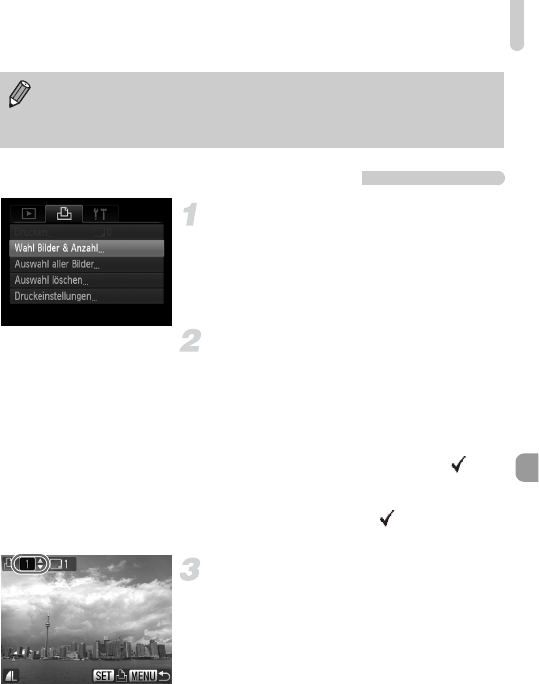-
Sx120 canon geeft steeds aan dat de batterij leeg is ook al zijn ze net opgeladen. Heeft iemand n idee of oplossing hiervoor? Gesteld op 1-7-2022 om 17:06
Reageer op deze vraag Misbruik melden -
Bij het inschakelen van de camera vraagt iedere keer datum en tijd Gesteld op 24-6-2017 om 19:04
Reageer op deze vraag Misbruik melden-
Zie pagina 124 handleiding. Knoopbatterij vervangen Geantwoord op 28-7-2018 om 22:17
Waardeer dit antwoord (8) Misbruik melden
-
-
Bij aanzetten camera verschijnt steeds het scherm datum tijd instellen.
Reageer op deze vraag Misbruik melden
Heb batterij vervangen maar betreffend scherm blijft komen.
Heb intussen van alles geprobeerd. Gesteld op 21-1-2017 om 12:01-
Zie pagina 124 handleiding. Knoopbatterij vervangen. Geantwoord op 28-7-2018 om 22:18
Waardeer dit antwoord (2) Misbruik melden
-
-
De batterij voor datum en tijd terug uithalen en omdraaien,heb hetzelfde voorgehad en nu werkt het weer,goed kijk hoe je de batterij er terug moet insteken op de handleiding goed kijken naar de tekening, Geantwoord op 20-10-2019 om 09:15
Waardeer dit antwoord Misbruik melden -
canon powershot sx 120 is geeft lens fout herstart camera. lens blijft uit en opnieuw starten helpt niets. blijft zelfde foutmelding geven en de lens blijft uit staan Gesteld op 26-9-2010 om 14:51
Reageer op deze vraag Misbruik melden-
Heb ik sinds vanmiddag ook last van. Wie kan me helpen? Geantwoord op 6-7-2011 om 20:41
Waardeer dit antwoord (2) Misbruik melden
-
-
Heb ik sinds vanmiddag ook last van. Geen remedie? Geantwoord op 11-9-2011 om 23:49
Waardeer dit antwoord (1) Misbruik melden